win7ie浏览器英文改中文的教程 win7系统ie浏览器英文改成中文的方法
更新时间:2023-11-22 10:17:30作者:xiaoliu
win7ie浏览器英文改中文的教程,在如今的信息时代,使用浏览器已经成为我们日常生活中不可或缺的一部分,而对于许多Windows 7系统用户来说,使用英文界面的IE浏览器可能会造成一些不便。不用担心!今天我将为大家介绍一种简单而有效的方法,来将Windows 7系统的IE浏览器从英文改成中文。通过这个方法,我们可以更加轻松地使用浏览器,提高我们的上网体验。接下来让我们一起来看看具体的操作步骤吧!
具体教程如下:
1、打开控制面板,找到Windows Update【单击打开】;
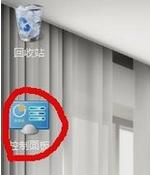
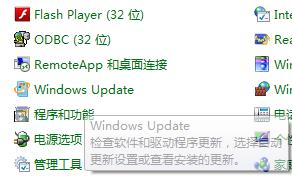
2、点权击左边的检查更新,等待一会儿;
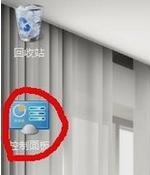
3、点击可选更新,找到“用于Windows7的Windows Internet Explorer 9 语言包”,在前面的方格处打上勾,点击下面的确认;
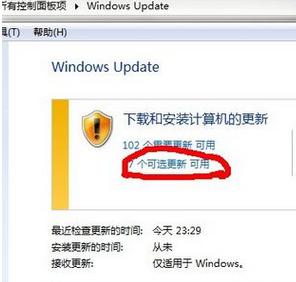
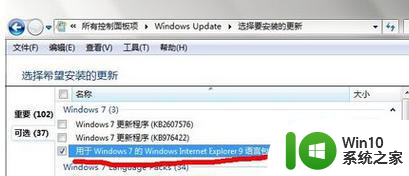
4、点击安装更新【当然,也可以在步骤三处把其他可选的和重要的更新都勾上,全部更新】,它就会自动下载更新;
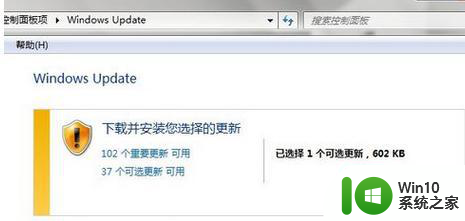
5、假如要更新全部的话,在点击安装更新时候,要点击上“我接受许可条款”,才能点击完成;
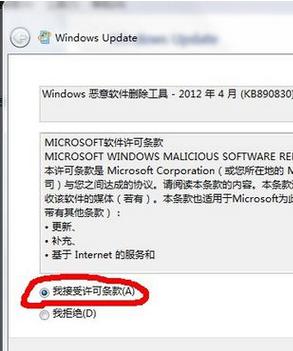
6、再次打开控制面板,找到“区域和语言”【单击打开】设置一下为“中文(简体,中国)”,重启一下电脑就OK了;
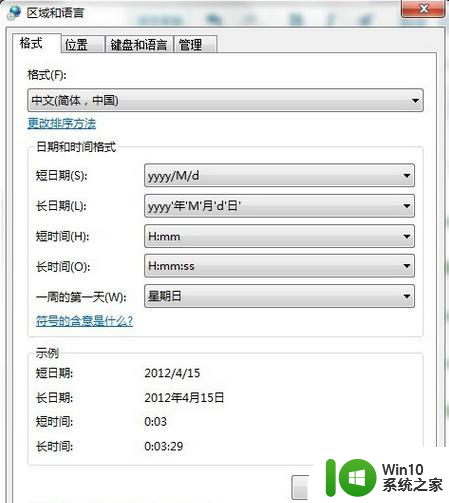
7、重启后,就可以变成中文显示的了。
以上就是win7ie浏览器英文改中文的教程的全部内容,有遇到相同问题的用户可参考本文中介绍的步骤来进行修复,希望能够对大家有所帮助。
win7ie浏览器英文改中文的教程 win7系统ie浏览器英文改成中文的方法相关教程
- win7ie浏览器是英文的恢复方法 win7系统IE浏览器变为英文如何恢复
- win7中文版如何改成英文版 win7改英语版的图文教程
- win7恢复ie浏览器图标的图文教程 误删win7ie浏览器图标如何恢复
- w7英文系统怎样改中文 电脑系统w7英文改中文的步骤
- win7升级ie浏览器的教程 win7系统如何升级IE浏览器
- w7系统更改浏览器主页的方法 win7系统浏览器首页无法修改怎么办
- win7系统中卸载IE浏览器的操作方法 win7系统卸载IE浏览器的步骤
- win7系统ie浏览器自动填充密码如何管理 如何在win7ie浏览器中找回忘记的密码
- win7系统如何更改浏览器收藏夹文件夹路径 win7修改浏览器收藏夹位置的步骤
- 图文教你管理win7系统浏览器加载项 win7系统ie浏览器加载项怎么设置
- w7电脑默认浏览器修改的方法 w7系统默认浏览器怎么更改
- 英文版win7电脑系统如何改为中文版 电脑win7英文版怎么改成中文版
- window7电脑开机stop:c000021a{fata systemerror}蓝屏修复方法 Windows7电脑开机蓝屏stop c000021a错误修复方法
- win7访问共享文件夹记不住凭据如何解决 Windows 7 记住网络共享文件夹凭据设置方法
- win7重启提示Press Ctrl+Alt+Del to restart怎么办 Win7重启提示按下Ctrl Alt Del无法进入系统怎么办
- 笔记本win7无线适配器或访问点有问题解决方法 笔记本win7无线适配器无法连接网络解决方法
win7系统教程推荐
- 1 win7访问共享文件夹记不住凭据如何解决 Windows 7 记住网络共享文件夹凭据设置方法
- 2 笔记本win7无线适配器或访问点有问题解决方法 笔记本win7无线适配器无法连接网络解决方法
- 3 win7系统怎么取消开机密码?win7开机密码怎么取消 win7系统如何取消开机密码
- 4 win7 32位系统快速清理开始菜单中的程序使用记录的方法 如何清理win7 32位系统开始菜单中的程序使用记录
- 5 win7自动修复无法修复你的电脑的具体处理方法 win7自动修复无法修复的原因和解决方法
- 6 电脑显示屏不亮但是主机已开机win7如何修复 电脑显示屏黑屏但主机已开机怎么办win7
- 7 win7系统新建卷提示无法在此分配空间中创建新建卷如何修复 win7系统新建卷无法分配空间如何解决
- 8 一个意外的错误使你无法复制该文件win7的解决方案 win7文件复制失败怎么办
- 9 win7系统连接蓝牙耳机没声音怎么修复 win7系统连接蓝牙耳机无声音问题解决方法
- 10 win7系统键盘wasd和方向键调换了怎么办 win7系统键盘wasd和方向键调换后无法恢复
win7系统推荐
- 1 风林火山ghost win7 64位标准精简版v2023.12
- 2 电脑公司ghost win7 64位纯净免激活版v2023.12
- 3 电脑公司ghost win7 sp1 32位中文旗舰版下载v2023.12
- 4 电脑公司ghost windows7 sp1 64位官方专业版下载v2023.12
- 5 电脑公司win7免激活旗舰版64位v2023.12
- 6 系统之家ghost win7 32位稳定精简版v2023.12
- 7 技术员联盟ghost win7 sp1 64位纯净专业版v2023.12
- 8 绿茶ghost win7 64位快速完整版v2023.12
- 9 番茄花园ghost win7 sp1 32位旗舰装机版v2023.12
- 10 萝卜家园ghost win7 64位精简最终版v2023.12